COMO INSTALAR WINDOWS 10
Windows 10 es el sistema
operativo más reciente de Microsoft hasta la fecha. Este sistema operativo fue
lanzado en julio de 2015 y, desde entonces, poco a poco ha ido sumando cada vez
más usuarios gracias a ser un sistema operativo ligero, funcional y, sobre
todo, seguro. Gracias a sus actualizaciones acumulativas, además, instalando un
solo parche podemos tener nuestro ordenador en la versión más reciente nada más
instalar Windows 10 desde cero.
Requisitos de
Windows 10
Los requisitos mínimos para poder instalar y ejecutar sin problemas
Windows 10 son los mismos que Windows 7:
- Procesador 1 Ghz.
- 2 GB de memoria RAM.
- 16 GB de espacio en el disco duro para Windows 10 de 32 bits y 20
GB de espacio para la versión de 64 bits.
- Tarjeta gráfica compatible con DirectX 9.0.
- Pantalla con resolución mínima de 800×600.
Preparando la
instalación de Windows 10
Si tenemos instalado en nuestro ordenador Windows 7 o Windows 8.1,
podemos actualizar al nuevo Windows 10 sin perder los datos y los programas
instalados en nuestro ordenador a través de Windows Update. Sin embargo, el
proceso de actualización no siempre sale bien y, en ocasiones, puede dejarnos
el ordenador inservible e incluso hacer que nuestro Windows no funcione como es
debido. Por ello, siempre es recomendable realizar una instalación limpia,
desde cero.
Para instalar Windows 10 desde cero, lo primero que debemos hacer es descargar
Windows 10 desde el siguiente enlace. Microsoft
nos permitirá descargar directamente desde sus servidores una imagen ISO de la
última versión del sistema operativo.
Una vez descargada la imagen ISO de Windows 10, el siguiente paso será
grabarla a un DVD o a una memoria USB. Para grabarla a un DVD, lo único que haremos
será introducir el disco vacío en nuestro ordenador y pulsaremos sobre la
imagen ISO de Windows 10 con el botón derecho para elegir la opción de grabar
imagen.
Hoy en día es mucho más práctico trabajar con memorias USB, por ello,
Microsoft también nos da la opción de descargar y grabar a un DVD directamente
la imagen con la herramienta Media Creation Tool. Esta aplicación es gratuita y
podemos descargarla desde la página web de Microsoft pulsando
sobre “Descargar ahora la herramienta“.
Una vez descargada, la ejecutamos en nuestro ordenador y veremos una
ventana como la siguiente.
Aceptamos los términos de licencia y continuamos. El programa se
preparará para la creación del medio de instalación.
Tras unos segundos, el programa nos preguntará qué queremos hacer, si
actualizar nuestro equipo (si no tenemos la última versión de Windows 10
instalada) o crear un medio de instalación para otro equipo. En nuestro caso
seleccionamos esta segunda opción para continuar.
En el siguiente paso podemos personalizar el medio de instalación de
nuestro Windows. Podemos, por ejemplo, cambiar el idioma, la edición o la
arquitectura del Windows que vamos a instalar. Por defecto nos cargará la
configuración actual de nuestro sistema.
Continuamos con el asistente y, en el siguiente paso, nos preguntará qué
tipo de medio vamos a usar. Desde aquí podemos también descargar la ISO, igual
que hemos visto antes, desde los servidores de Microsoft o crear una unidad
Flash USB para instalar Windows 10 desde ella.
Seleccionamos esta primera opción y pulsamos Siguiente para continuar.
En el siguiente paso, el asistente buscará las unidades USB conectadas a
nuestro ordenador y nos las mostrará en la lista. Elegiremos la que corresponda
a la memoria USB donde copiaremos Windows 10 (con cuidado, ya que el proceso
borrará todos los datos ya existentes) y pulsaremos sobre “Siguiente” para
comenzar con el proceso.
El asistente descargará la última versión de Windows 10 desde los
servidores de Microsoft y la copiará a la memoria USB escogida para convertirla
en una memoria de instalación. Este proceso puede tardar varios minutos, por lo
que esperamos con calma a que finalice.
Una vez finalice todo el proceso, ya tendremos nuestra memoria USB lista
para poder instalar Windows 10 desde ella en nuestro ordenador. La extraemos
del ordenador y nos preparamos para continuar.
Cómo instalar
Windows 10 paso a paso en un ordenador desde cero
Lo siguiente que debemos hacer es introducir la memoria USB en el
ordenador apagado y encenderlo. Salvo que tengamos la BIOS/UEFI de nuestro
ordenador configurada para arrancar primero desde dispositivos extraíbles como
memorias USB, debemos pulsar durante el arranque la tecla F8 repetidas
veces (o equivalente, según modelos de placas base) para que nos aparezca el
menú de Boot y seleccionar en él nuestro USB con Windows 10 para instalar.
Tras unos segundos de carga, veremos la ventana inicial del asistente de
instalación de Windows.
En esta ventana debemos configurar el idioma de nuestro sistema
operativo, el formato de hora y moneda y el tipo de teclado que vamos a
utilizar.
Pulsamos sobre “Siguiente” y en la nueva ventana que aparece
pulsaremos sobre “Instalar ahora“.
El siguiente paso que nos pedirá el asistente será introducir el número
de licencia de nuestro Windows. Si la licencia se encuentra grabada en la
BIOS/UEFI de nuestro ordenador, esta ventana no la veremos. De lo contrario, si
la tenemos a mano podemos introducirla o, si no, pulsamos sobre “No tengo
clave de producto” para continuar sin dicha licencia.
A continuación, el asistente nos preguntará por la versión de Windows 10
que queremos instalar. Debemos elegir la que corresponda a nuestra licencia
para evitar problemas.
Pulsamos de nuevo sobre Siguiente y aparecerán los términos de licencia,
los cuales aceptaremos para continuar. La siguiente ventana es una de las más
importantes. En ella elegiremos el tipo de instalación que queremos:
- Si queremos actualizar Windows y no perder los datos ni
aplicaciones, elegiremos “Actualización”.
- Para una instalación limpia, elegiremos “Personalizada”.
En nuestro caso seleccionamos la segunda opción, personalizada, y
veremos un nuevo paso en el asistente donde elegir la partición del disco duro
donde instalaremos Windows.
Si queremos crear particiones, pulsaremos sobre “Nuevo” y
configuraremos el espacio que queremos utilizar para nuestro Windows. Si no
hacemos nada, el asistente utilizará automáticamente todo el espacio para
instalar Windows (y crear la partición de recuperación de 500 MB)
Pulsamos sobre “Siguiente” y comenzará el proceso de instalación.
Debemos esperar a que finalice el proceso de instalación. Durante el
cual, el ordenador se reiniciará varias veces y, además, veremos distintas
fases tanto del asistente de instalación como de la configuración inicial de
nuestro Windows 10.
*Si acabamos de instalar Windows 10 Creators Update, el
asistente ha sido renovado y simplificado.
Links:
https://www.youtube.com/watch?v=cDSkvpI89Ao
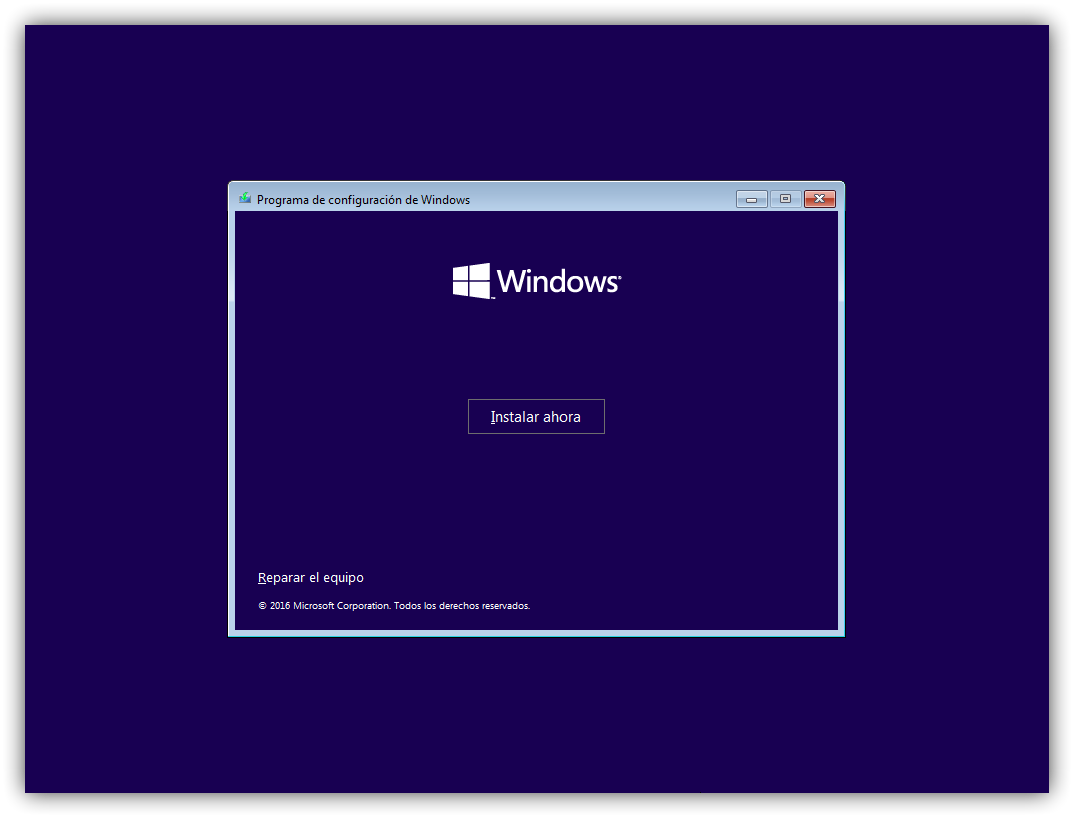
No hay comentarios.:
Publicar un comentario